Cara Menghentikan Microsoft Teams dari Pembukaan di Startup
Diterbitkan: 2022-01-12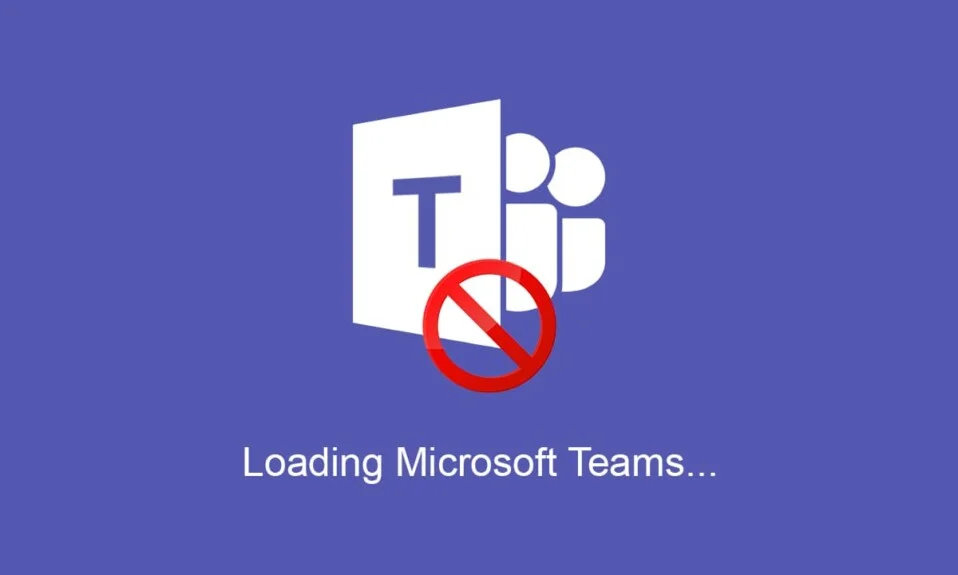
Munculnya pandemi global dan penguncian pada tahun 2020 membawa peningkatan pesat dalam penggunaan aplikasi konferensi video, terutama, Zoom. Seiring dengan Zoom, aplikasi seperti Microsoft Teams juga mengalami peningkatan dalam penggunaan sehari-hari. Program kolaboratif gratis ini tersedia dalam bentuk klien desktop , aplikasi seluler untuk perangkat Android & iOS , dan bahkan di web . Microsoft Teams menawarkan fitur pembukaan otomatis pada startup PC. Fitur ini berguna karena Anda tidak perlu membuka aplikasi saat memulai sistem. Namun, terkadang fitur ini dapat memengaruhi boot sistem Anda dan memperlambat PC Anda. Kami memberikan kepada Anda panduan bermanfaat yang akan mengajari Anda cara menghentikan Microsoft Teams agar tidak dibuka saat startup dan cara menonaktifkan Microsoft Teams Auto Launch di Windows 10.
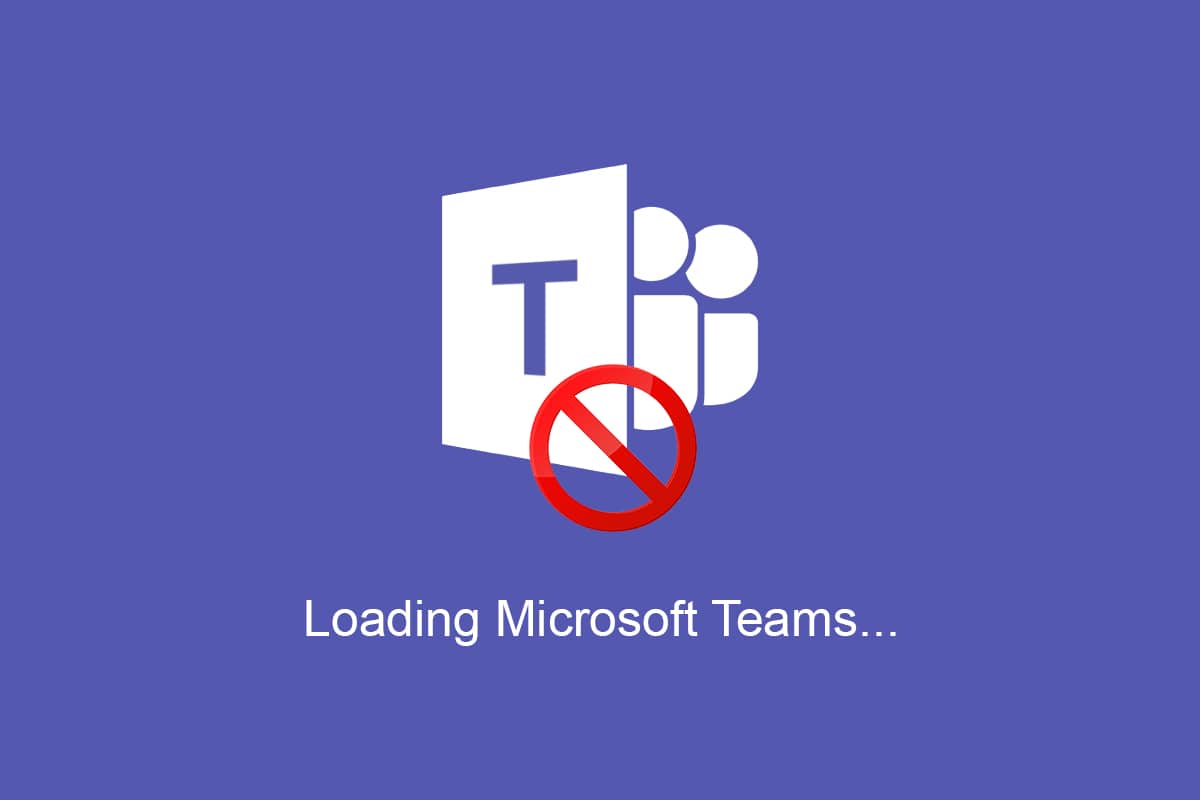
Isi
- Cara Menghentikan Tim Microsoft dari Pembukaan saat Startup di Windows 10
- Mengapa Nonaktifkan Peluncuran Otomatis Tim saat Startup di Windows 10?
- Kiat Pro: Perbarui Tim Microsoft Sebelum Menonaktifkan Fitur Luncur Otomatis
- Metode 1: Melalui Pengaturan Umum Tim
- Metode 2: Melalui Pengelola Tugas
- Metode 3: Melalui Pengaturan Windows
- Metode 4: Melalui Editor Registri
Cara Menghentikan Tim Microsoft dari Pembukaan saat Startup di Windows 10
Pada April 2021, Microsoft melaporkan jumlah pengguna aktif harian lebih dari 145 juta untuk Microsoft Teams. Itu menjadi bagian resmi dari semua paket Office 365 dan telah mengumpulkan banyak ulasan positif dari perusahaan kecil dan besar. Seperti aplikasi konferensi lainnya, ia menawarkan fitur seperti;
- panggilan audio & video individu maupun grup,
- mencatat,
- berbagi desktop,
- modus bersama,
- mengunggah & mengunduh file,
- kalender kelompok, dll.
Bagian terbaiknya adalah Anda cukup masuk dari akun Microsoft yang ada , tanpa harus mengingat kata sandi rumit lainnya.
Mengapa Nonaktifkan Peluncuran Otomatis Tim saat Startup di Windows 10?
- Sehebat mungkin, ada keluhan umum tentang fitur peluncuran otomatis pada startup PC karena memakan waktu boot sistem secara keseluruhan .
- Selain memulai secara otomatis, Teams juga terkenal karena tetap aktif di latar belakang .
Catatan: Jika aplikasi dicegah berjalan di latar belakang, Anda mungkin mengalami penundaan dalam pemberitahuan pesan atau Anda mungkin tidak menerimanya sama sekali.
Kiat Pro: Perbarui Tim Microsoft Sebelum Menonaktifkan Fitur Luncur Otomatis
Terkadang, fitur mulai otomatis Teams tidak akan dinonaktifkan meskipun Anda melakukannya secara manual. Ini mungkin karena versi Teams yang kedaluwarsa. Ikuti langkah-langkah ini untuk memperbarui Microsoft Teams dan kemudian, nonaktifkan peluncuran otomatis Microsoft Teams di Windows 10:
1. Luncurkan Microsoft Teams dan klik ikon tiga titik .
2. Pilih opsi Periksa pembaruan , seperti yang ditunjukkan.
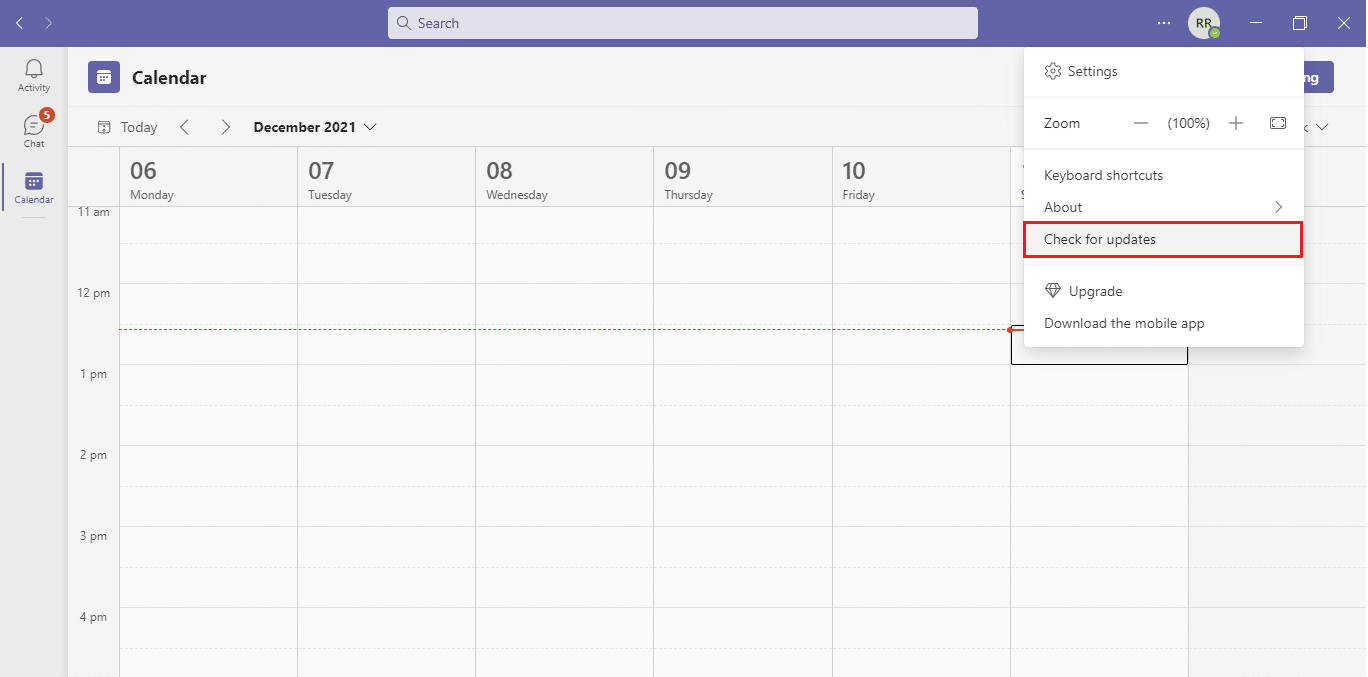
3. Microsoft Teams akan memperbarui secara otomatis , jika ada pembaruan yang tersedia.
4. Ikuti salah satu metode yang diberikan untuk menonaktifkan fitur mulai otomatis.
Baca Juga: Cara Mengatur Status Microsoft Teams Seperti Selalu Tersedia
Metode 1: Melalui Pengaturan Umum Tim
Untungnya, Microsoft menyertakan opsi untuk menonaktifkan Auto-Start dari pengaturan aplikasi Teams itu sendiri. Ikuti langkah-langkah di bawah ini untuk melakukannya:
1. Tekan tombol Windows dan ketik Microsoft Teams , lalu klik Open , seperti yang ditunjukkan.
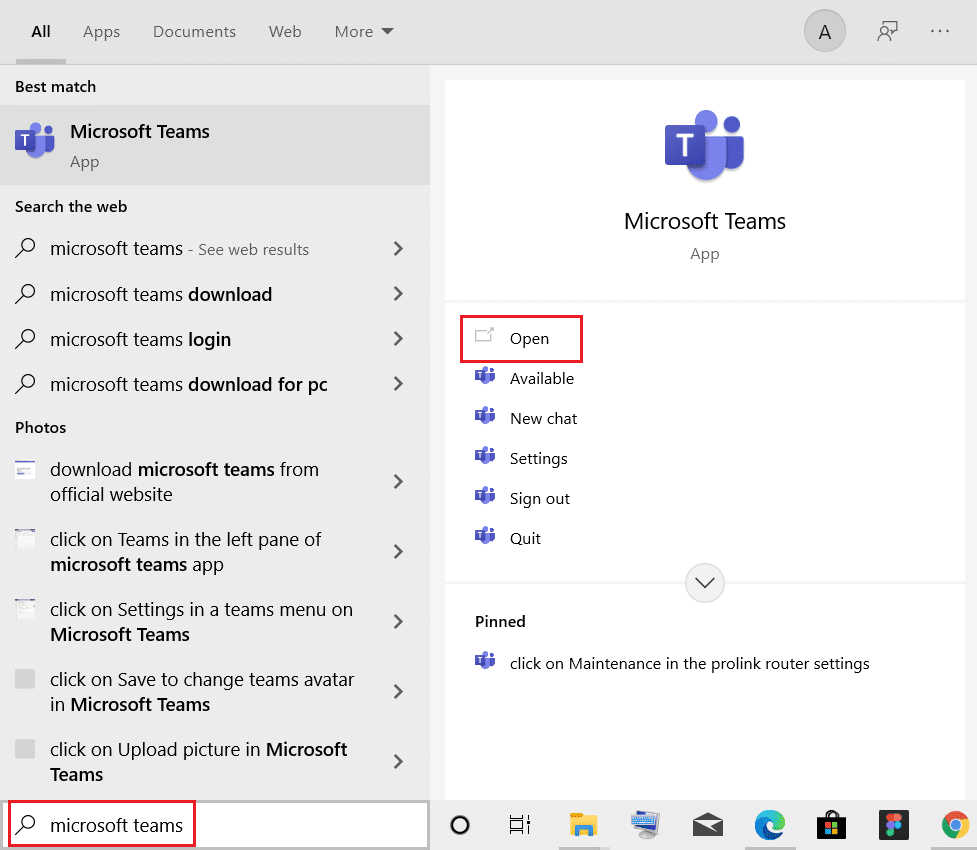
2. Klik ikon tiga titik di dekat ikon Profil Anda dan pilih Pengaturan seperti yang digambarkan.
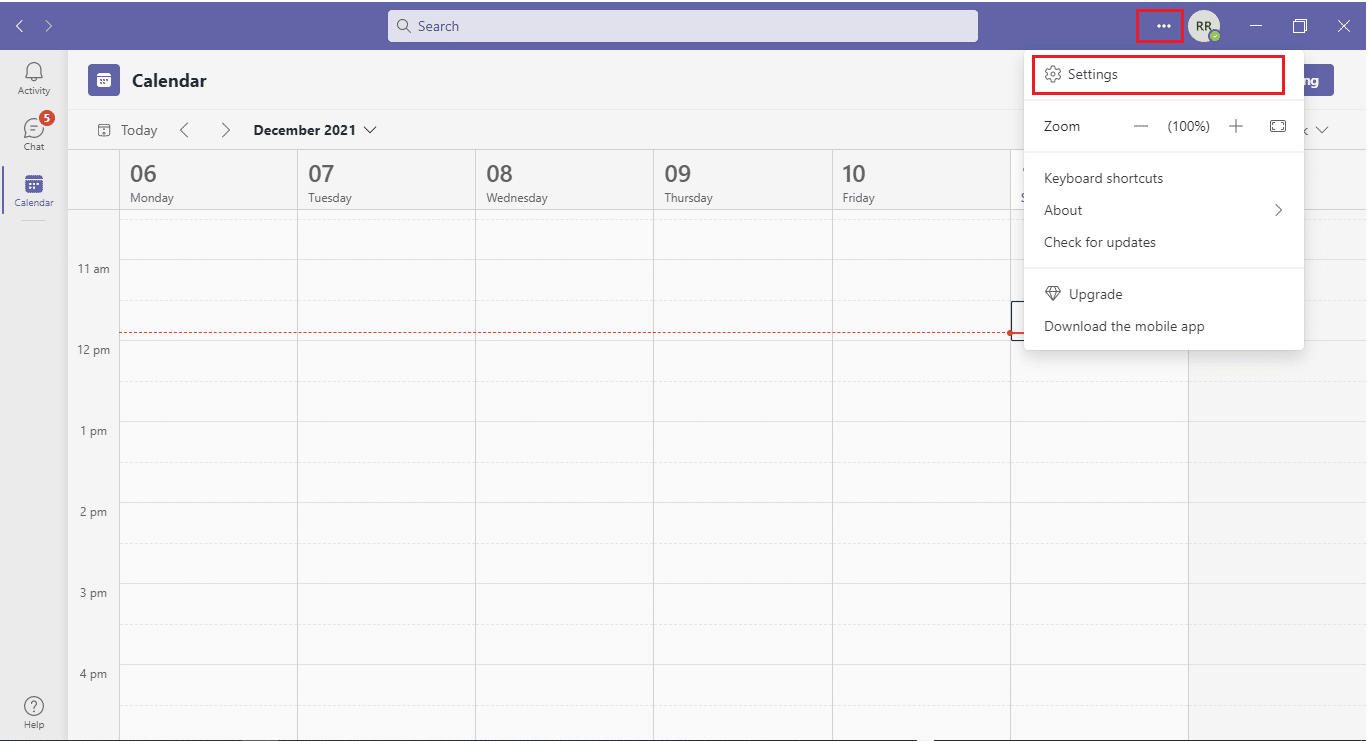
Catatan: Cara cepat lainnya untuk menonaktifkan pengaturan Teams Auto-Start adalah dengan mengklik kanan ikon aplikasi di Taskbar dan pergi ke Settings.
3. Buka tab Pengaturan umum , dan hapus centang pada opsi berikut untuk mencegah Teams berjalan di latar belakang dan menguras baterai laptop Anda:
- Aplikasi mulai otomatis
- Buka aplikasi di latar belakang
- Saat ditutup, tetap jalankan aplikasi
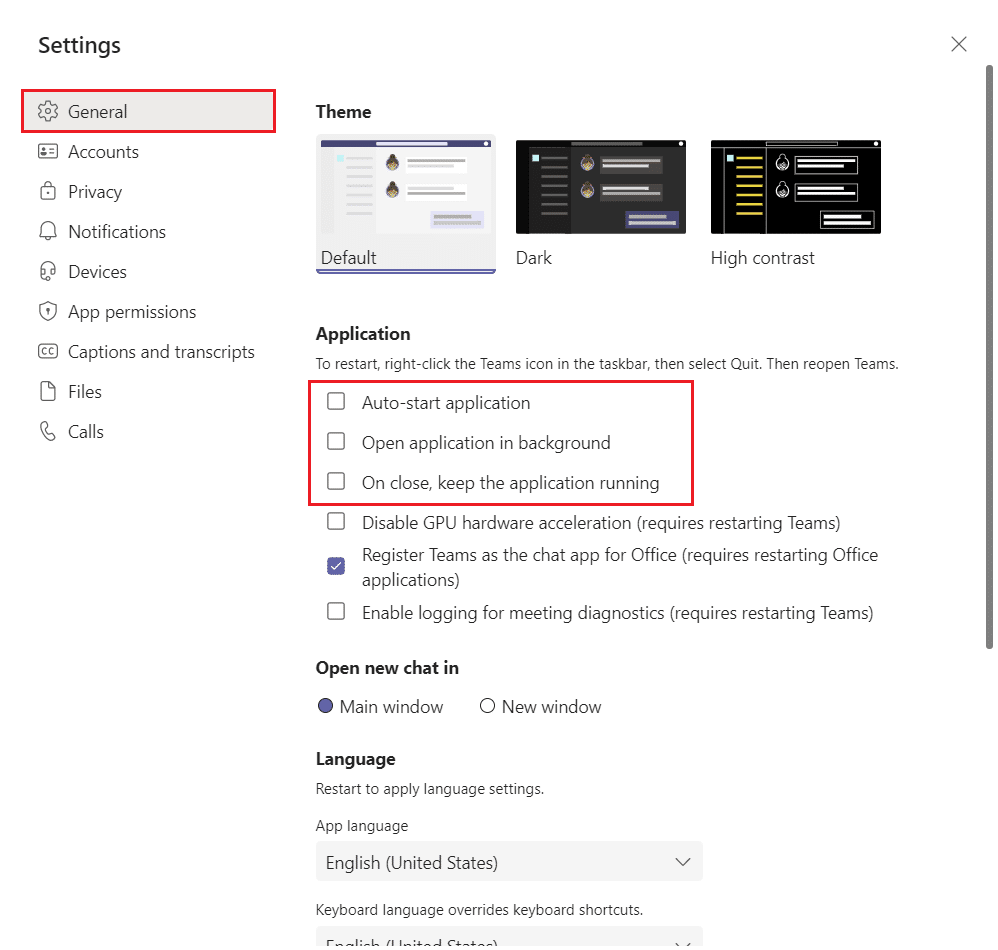

Baca Juga: Cara Menghentikan Notifikasi Munculan Tim Microsoft
Metode 2: Melalui Pengelola Tugas
Di versi OS Windows sebelumnya, semua aplikasi startup dan tindakan terkaitnya dapat ditemukan di aplikasi Konfigurasi Sistem. Namun, pengaturan aplikasi Startup telah dipindahkan ke Task Manager. Seperti sebelumnya, Anda juga dapat menonaktifkan peluncuran Microsoft Teams Auto di Windows 10 dari sini.
1. Tekan tombol Ctrl + Shift + Esc secara bersamaan untuk membuka Task Manager .
2. Arahkan ke tab Startup .
Catatan: Klik opsi More details untuk melihat Task Manager secara detail.
3. Temukan Microsoft Teams , klik kanan padanya, dan pilih Nonaktifkan dari menu.
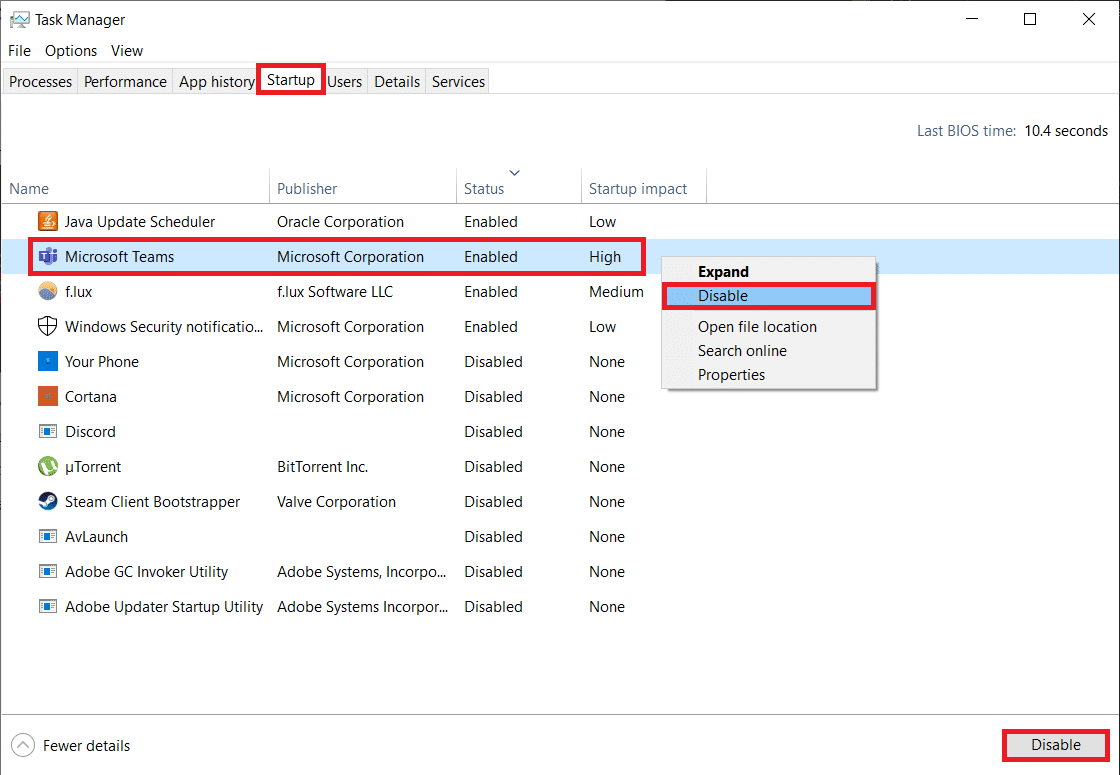
Metode 3: Melalui Pengaturan Windows
Daftar aplikasi Startup yang ditampilkan di Task Manager juga dapat ditemukan di Pengaturan Windows. Berikut cara menghentikan Microsoft Teams agar tidak dibuka saat startup melalui Pengaturan Windows:
1. Tekan tombol Windows + I bersamaan untuk meluncurkan Pengaturan Windows .
2. Klik Pengaturan aplikasi seperti yang disorot di bawah ini.
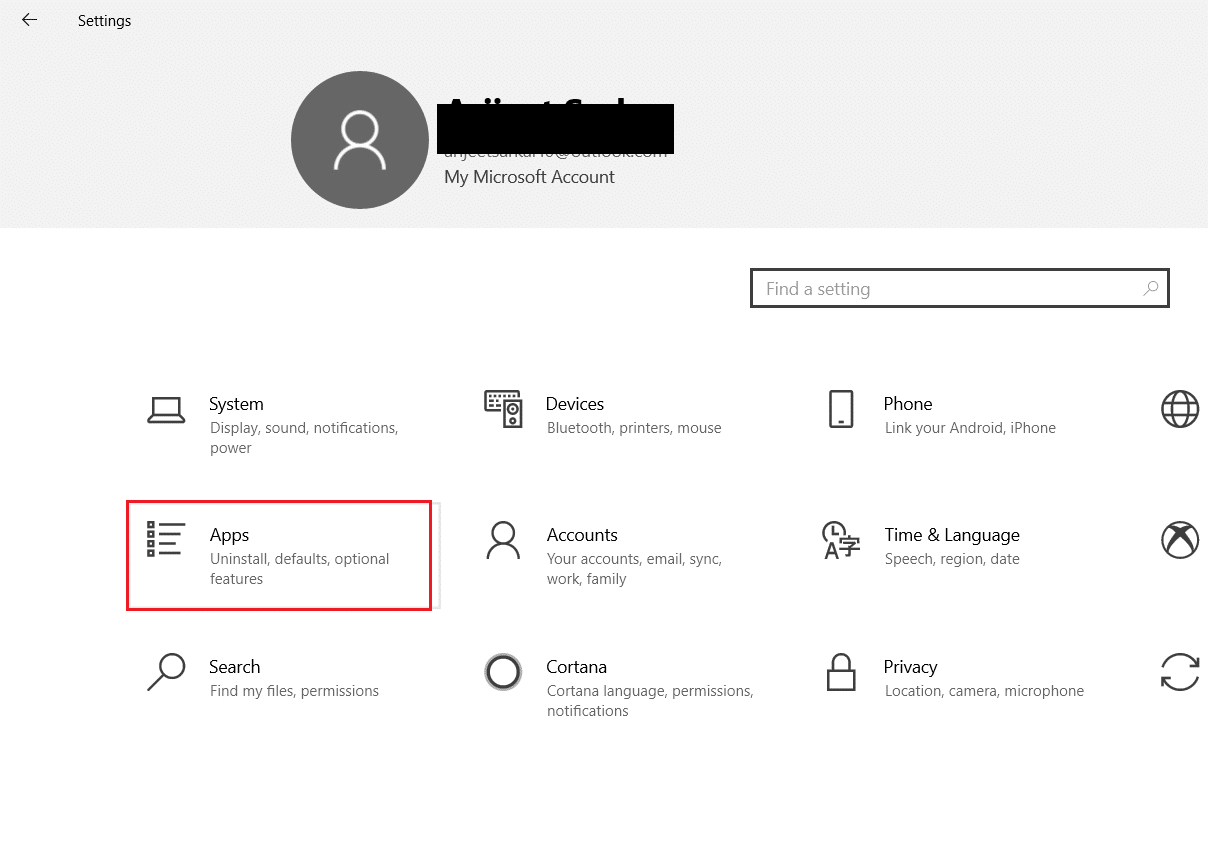
3. Buka menu pengaturan Startup di panel kiri.
4. Temukan Microsoft Teams dan matikan sakelar untuk aplikasi.
Catatan: Anda dapat mengurutkan aplikasi menurut abjad atau berdasarkan dampak Startup mereka.
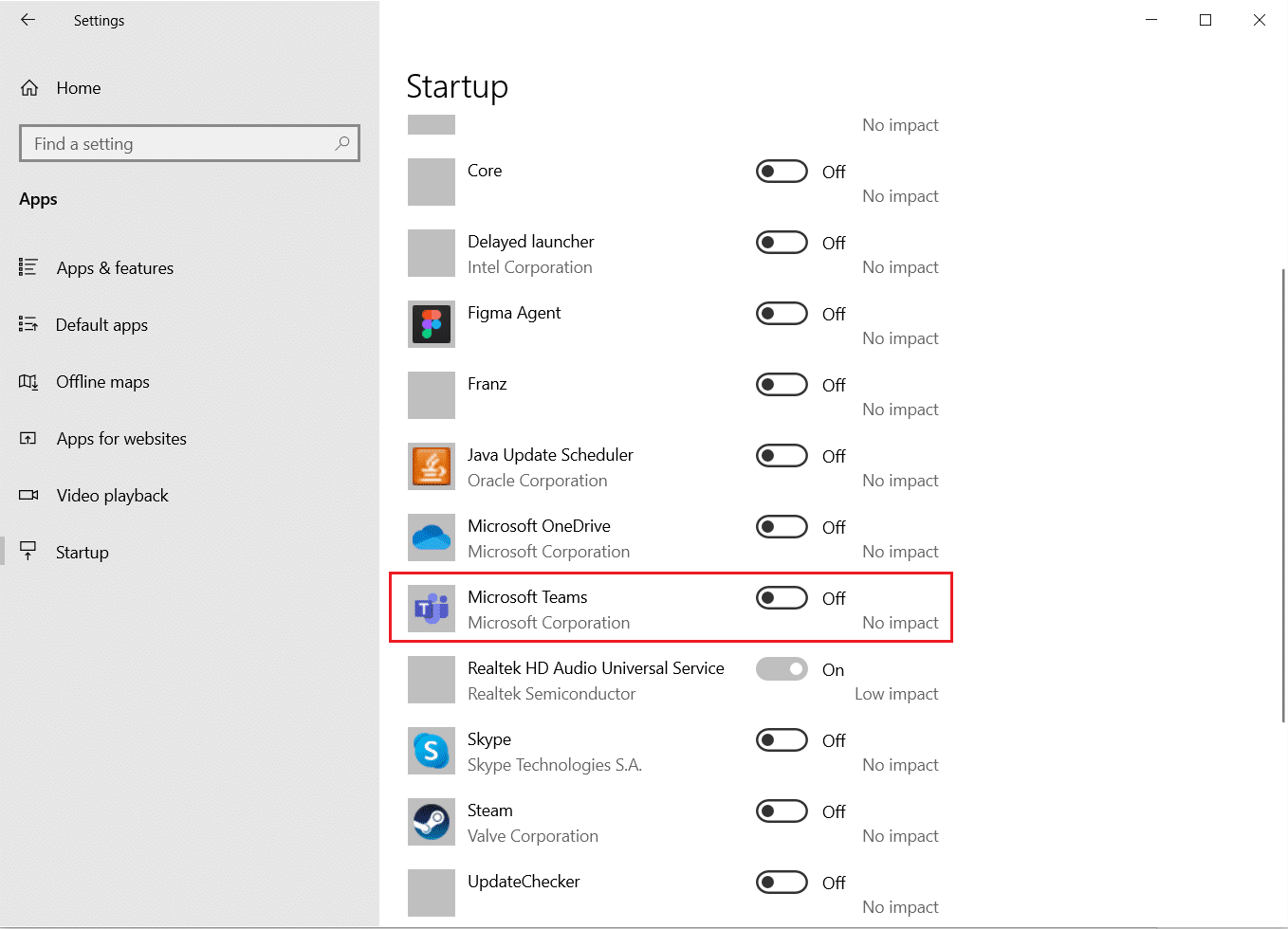
Baca Juga: Perbaiki Microsoft Teams Terus Restart
Metode 4: Melalui Editor Registri
Saat Microsoft Teams pertama kali mulai dibundel dengan suite Office 365, tidak ada cara mudah untuk mencegahnya dimulai secara otomatis. Untuk beberapa alasan, aplikasi tidak dapat ditemukan dalam daftar aplikasi startup Windows dan satu-satunya cara untuk menonaktifkannya agar tidak memulai secara otomatis adalah dengan menghapus entri registri program.
Catatan: Kami menyarankan Anda untuk sangat berhati-hati saat memodifikasi registri Windows karena kesalahan apa pun dapat menyebabkan lebih banyak masalah, bahkan beberapa masalah serius.
1. Tekan tombol Windows + R untuk meluncurkan kotak dialog Run ,
2. Ketik regedit, dan tekan tombol Enter untuk meluncurkan Registry Editor .
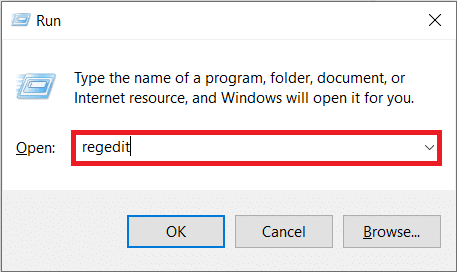
3. Klik Ya pada perintah Kontrol Akun Pengguna berikutnya untuk melanjutkan.
4. Arahkan ke jalur lokasi yang diberikan di bawah ini dari bilah alamat:
Komputer\HKEY_CURRENT_USER\SOFTWARE\Microsoft\Windows\CurrentVersion\Run
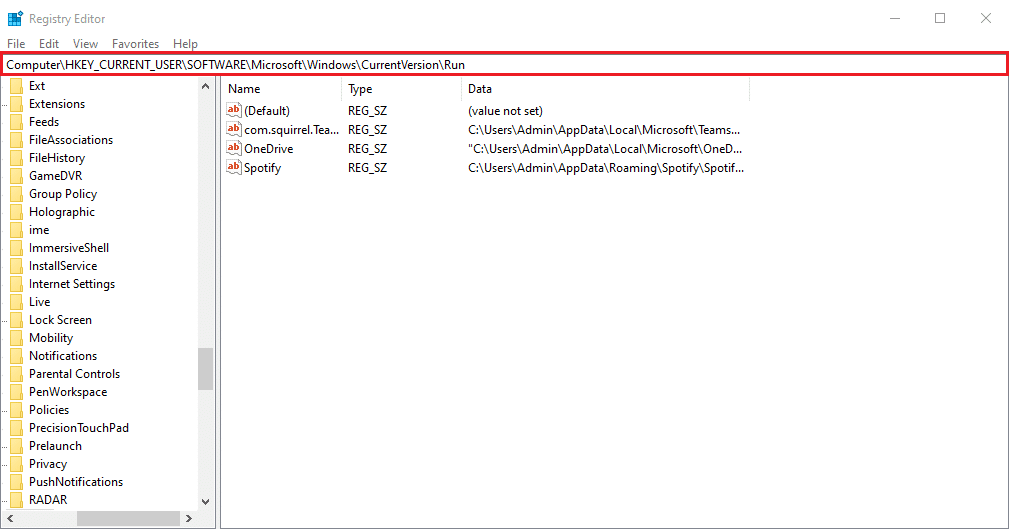
5. Di panel kanan, klik kanan pada com.squirrel.Teams.Teams (yaitu nilai Microsoft Teams) dan pilih opsi Hapus , yang disorot.
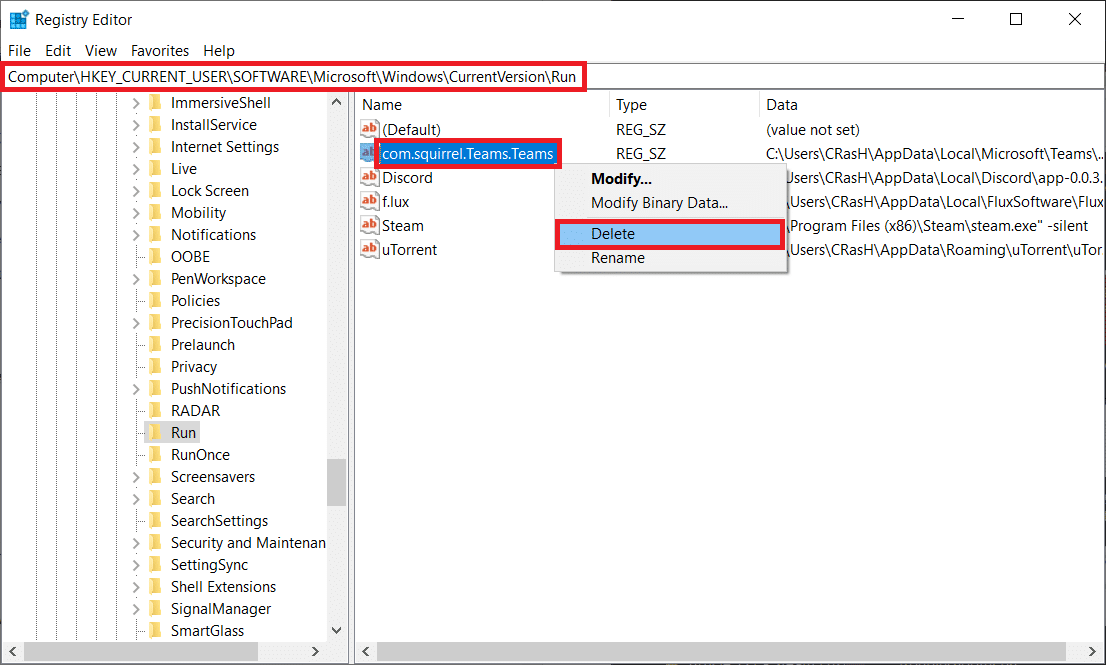
Q1. Bagaimana cara mematikan Microsoft Teams?
Jwb. Microsoft Teams adalah salah satu aplikasi yang tetap aktif bahkan setelah mengklik tombol X (tutup) . Untuk mematikan Teams sepenuhnya, klik kanan ikonnya di Taskbar dan pilih Quit . Selain itu, nonaktifkan fitur On Close, biarkan aplikasi tetap berjalan dari pengaturan Teams sehingga lain kali Anda mengklik X, aplikasi akan dimatikan sepenuhnya.
Direkomendasikan:
- Perbaiki .NET Runtime Optimization Service Penggunaan CPU Tinggi
- Perbaiki Komputer Tidak Muncul di Jaringan di Windows 10
- Cara Menghentikan Microsoft Teams dari Membuka Secara Otomatis di Windows 11
- Cara Mengubah Avatar Profil Microsoft Teams
Semoga metode di atas membantu Anda mempelajari cara menghentikan Microsoft Teams agar tidak dibuka saat startup . Juga, jika Anda memiliki pertanyaan/saran tentang artikel ini, silakan tinggalkan di bagian komentar.
